AVSビデオエディタでビデオを編集する方法

AVSビデオエディタは、すべての主要なビデオフォーマット用のプロフェッショナルなビデオ編集ソフトウェアです。 それはAVS4YOUのプロのビデオエディタです。 あなたがこのソフトウェアに満足すれば、AVS Video Editor 7.5の最新バージョンを公式Webサイトからダウンロードできます。 この記事では、簡単な説明、分析、および使用方法の詳細を説明します。 ここで詳細を学ぶだけです。
1。 AVSビデオエディタレビュー
AVS Video Editorは、一般的なコーデックH.4、MPEG-264などを使用して、AVI、VOB、MP4、DVDなどの形式でビデオファイルを編集および保存できます。 ソフトウェアには使いやすいインターフェースがあり、メディアをインポートしてトランジション、エフェクト、テキスト、オーディオを追加することができます。 AVSビデオ編集ソフトウェアは、編集スペースを持つタイムラインとストーリーボードの両方のワークフローをサポートします。 ここにあなたが知りたい他の優れた機能があります。
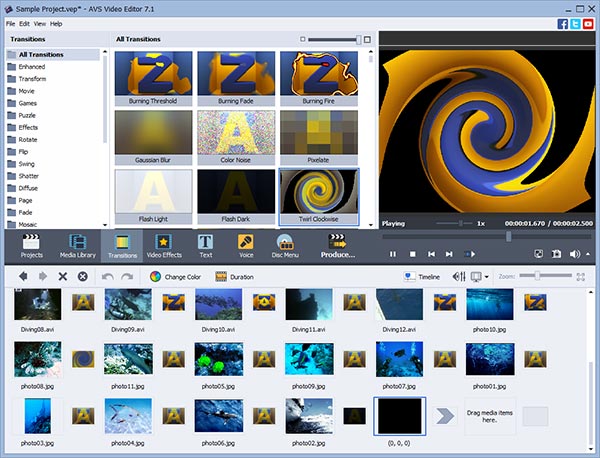
- 1。 異なるフレームサイズの複数のビデオフォーマットを処理します。
- 2。 300以上の革新的なビデオエフェクトとトランジション
- 3。 ビデオ編集を高速化するビデオキャッシュ技術を統合しました。
- 4。 画像、オーディオ、キャプション、ビデオのエフェクトとトランジションで素晴らしいスライドショーを作成できます。
- 5。 あらゆるデバイスにビデオを保存したり、ソーシャルメディアでクリエイティブな仕事を共有したりできます。
ビデオ編集ソフトウェアでは、必要に応じて多くのビデオトラックまたはオーディオトラックを追加することができます。 また、オーディオトラックを修正し、不安な映像のビデオ安定化を調整することもできます。 ビデオファイルの品質が低いため、AVSビデオエディタは、初心者、初心者、およびカジュアルなビデオエディタのニーズに合わせる必要があります。
- メリット
- 1。 ソフトウェアには、ソフトウェアの各モジュールの使用方法を正確に示す一連のプロンプトが表示されるチュートリアルが用意されています。
- 2。 優れたビデオを作成するために、複数のトランジション、エフェクト、DVDメニュースタイル、その他の要素を備えたオールインワンのビデオ編集ソフトウェアです。
- 3。 オーディオファイルにはさまざまな設定があり、増幅、イコライズ、ノーマライズ、ノイズの除去、ピッチの圧縮および調整が可能です。
- 4。 AVSビデオエディタには優れたムービー編集機能があり、簡単にマークできるので、必要なものを素早く手に入れることができ、ビデオをすばやく簡単に編集できます。
- デメリット
- 1。 AVS Video Editorの出力ビデオを書き出す必要がある場合、画質に問題があるかもしれません。
- 2。 別の頭痛の問題は、AVSビデオエディタのスクリーンキャストを使用している必要があります、ビデオはスピーチより速くなり、ビデオに本当に悪い影響を与える傾向があります。
- 3。 このソフトウェアはWindowsでのみ利用可能です。 MacまたはLinuxでこのソフトウェアを使用する必要がある場合は、それに応じていくつかの代替ソリューションを選択する必要があります。
- 4。 AVS
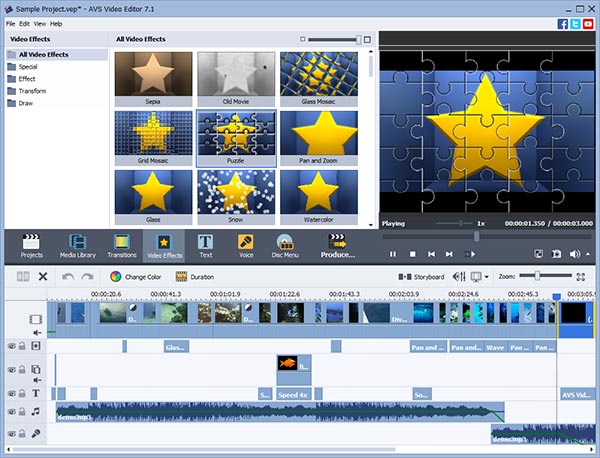
2。 AVSビデオエディタの使い方
このソフトウェアはほとんどのビデオフォーマットをサポートしていますので、どのビデオでも簡単に使用できます。 ビデオやDVDを作成するには、以下の手順でAVS Video Editorで目的のビデオクリップをピックアップしてDVDを作成するだけです。
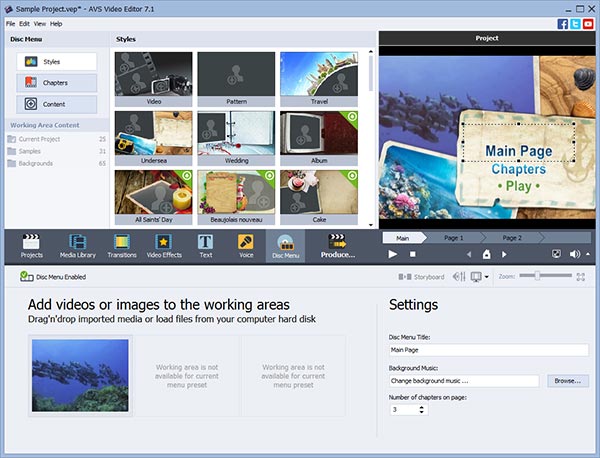
- 1. 新しいプロジェクトのソースを選択する。 コンピュータからメディアファイルをインポートしたり、カメラからキャプチャしたり、画面をキャプチャしたりする場合は、それに応じて新しいプロジェクトの複数のリソースをロードできます。
- 2. 異なるクリップ間にトランジションを追加する。 新しいプロジェクトのメディアファイルをインポートしたら、さまざまなソース間でトランジションを追加して効果を上げることができます。
- 3. ビデオにビデオエフェクトを適用する。 その後、ビデオファイルに数十種類のビデオエフェクトを選択できます。 ビデオエフェクトのほかに、テキストや音声をファイルに追加することもできます。
- 4. DVDのディスクメニューを作成する。 ディスクメニューをDVDディスクにするには、[ディスクメニュー]オプションからさまざまなスタイルを選択できます。
もちろん、チャプター、コンテンツ、その他の要素をDVDに追加することもできます。 また、AVS Video Editorは、素材の著作権を保護するのにも役立ちます。 また、英語、フランス語、ドイツ語、スペイン語、イタリア語、日本語、オランダ語、ポーランド語、デンマーク語、ロシア語の言語でソフトウェアにアクセスできます。
3。 素晴らしい品質のビデオをキャプチャするためのAVSビデオエディタの代替品
あなたのビデオファイルのための素敵な品質のファイルを得るためにAVSビデオエディタのための代替ソリューションは何でしょうか? Tipardを使用することを強くお勧めします スクリーンレコーダー。 これは、画面、ビデオ、およびオーディオファイルをキャプチャする最も簡単なツールです。 さらに、ソフトウェアは、画面をキャプチャし、最高の品質でオンラインビデオを記録することができます。
- 1. Tipard Screen Recorder は、ビデオを録画するためのさまざまなソリューションを提供します。 カスタム エリア、1280×720 などの固定マッチ、またはマウスをドラッグしてビデオ フレームを決定します。
- 2。 録画のほかに、システムオーディオやマイクオーディオでPCにオーディオファイルを録音することもできます。 録音されたオーディオファイルは、MP3、AAC、M4A、またはWMAとして保存されます。
- 3。 長時間ビデオを録画する場合は、キャプチャ時間を設定することもできます。キャプチャ時間は、限られた時間まで自動的にキャプチャを停止することができます。
- 4。 さらに重要なことは、キャプチャを完了した後でビデオをプレビューできることです。 この場合、必要に応じてビデオをいつでもエクスポートすることができます。
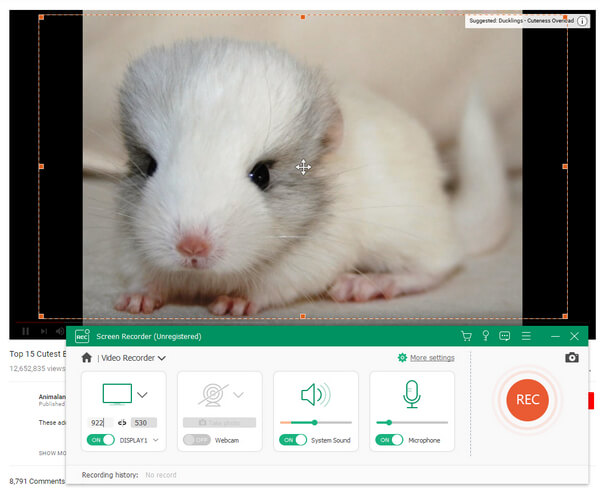
さらに高画質のビデオを保存して編集することもできます。 AVS Video EditorとTipard Screen Recorderの両方を利用すると、いつでも簡単に目的のファイルを作成できます。
AVS Video Editorに関するFAQ
AVS Video Editorは無料ですか?
Online Media TechnologiesのAVS Video Editorは、Microsoft Windows用に開発された無料のビデオ編集スイートです。 AVS Video Editorは、非常にシンプルで使いやすいタイムラインベースのエディターです。
AVSでビデオを編集するにはどうすればよいですか?
AVS Video Editorを実行し、目的のビデオファイルをロードします。 ムービーをタイムライン領域に配置してから、トランジションを追加し、さまざまな効果を適用し、メイン動画の上にテキストやその他のビデオを配置し、エピソードをダビングし、メニュー付きのDVDを作成します。
初心者に最適なビデオエディターとは
それはある必要があります Tipardビデオコンバータ究極。 使いやすいインターフェイスで、ビデオにクリップ、マージ、回転、透かしを追加できます。 さらに、ファイルサイズを小さくして、内部のビデオ圧縮機能でドライブ容量を節約することもできます。
まとめ
お使いのコンピュータ用のビデオエディタが必要な場合は、最も一般的なソリューションの1つです。 これには、トランジション、エフェクト、タイトルの健全なライブラリなど、あなたが探しているほとんどの編集ツールと拡張ツールがあります。 そして、簡単なインターフェイスでAVS Video Editorに慣れるのは簡単です。 しかし、高画質でビデオを書き出すために探しているのであれば、特にコンピュータの画面を録画する必要がある場合は、代替ソリューションとしてTipard Screen Recorderを使用することができます。 AVS Video Editorに関する質問があれば、私に教えてください。







